MATLAB编程环境美化术:打造最佳字体与显示设置
发布时间: 2024-12-09 19:14:31 阅读量: 6 订阅数: 13 


实现SAR回波的BAQ压缩功能
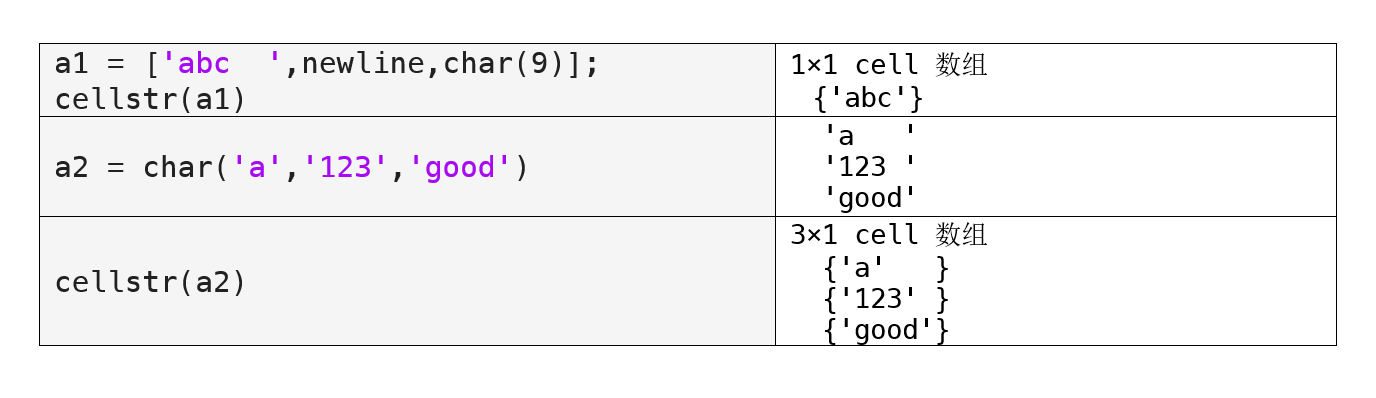
# 1. MATLAB编程环境的基础介绍
MATLAB,即矩阵实验室(Matrix Laboratory),是一个高性能的数值计算环境和第四代编程语言。它广泛应用于工程计算、控制设计、信号处理和通信等领域。MATLAB为用户提供了丰富的内置函数库和工具箱,涵盖从数学运算到复杂算法的实现。本章将介绍MATLAB的基本功能,以及它如何作为一个强大的工具被用来解决技术问题。
## 1.1 MATLAB的界面和基本功能
MATLAB的用户界面由几个关键部分组成:
- **命令窗口(Command Window)**:这是用户输入命令和查看输出的地方。
- **工作空间(Workspace)**:显示当前工作环境中所有变量和数据。
- **路径(Path)**:指定MATLAB在何处寻找函数和文件。
- **编辑器(Editor)**:用于编写和修改MATLAB文件(.m文件)。
- **图形窗口(Figure Windows)**:用于展示绘图和可视化数据。
## 1.2 MATLAB的计算能力
MATLAB的强大计算能力体现在其矩阵和数组的处理能力上。用户可以直接进行矩阵运算,例如加、减、乘、除、幂运算等,而无需编写复杂的循环和条件语句。此外,MATLAB还提供了一系列高级函数用于数值分析、信号处理、图像处理等。
```matlab
A = [1, 2; 3, 4]; % 创建一个2x2的矩阵
B = A^2; % 计算矩阵A的平方
```
以上示例展示了如何在MATLAB中创建矩阵并进行计算。这仅仅是一个简单示例,MATLAB的实际应用远比这个复杂和广泛。
## 1.3 MATLAB的编程特性
MATLAB支持一系列编程结构,包括循环(for, while)、条件判断(if, switch)、函数定义等,允许用户编写更加复杂的脚本和函数。MATLAB代码通常具有良好的可读性和易用性,使得工程师和科学家可以专注于解决问题,而不是编程细节。
```matlab
function y = square(x)
y = x.^2; % 计算输入x的平方
end
```
这个简单的函数`square`接收输入`x`,并返回其平方值。MATLAB的脚本和函数可以用来实现各种算法和解决方案。
在接下来的章节中,我们将深入探讨如何进一步优化和美化MATLAB的编程环境,以提高开发效率和用户体验。
# 2. MATLAB编程环境的字体优化
### 2.1 字体的基础知识
#### 2.1.1 字体的分类和特性
在编程环境和文档编辑中,字体的分类和特性对于阅读体验和视觉效果有着决定性的影响。主要有以下几种字体分类:
- **衬线字体(Serif)**:这类字体的特点是笔画的末端有额外的装饰,比如小横线或小尾巴。衬线字体在小字号时更易于阅读,因此常用于书籍和长篇文章的印刷。
- **无衬线字体(Sans-Serif)**:相对衬线字体而言,无衬线字体的笔画末端没有装饰。这类字体在显示屏幕上较为清晰,适合用于Web和屏幕显示。
- **等宽字体(Monospace)**:每种字符的宽度都相同,非常适合编程,因为它能清晰地显示出代码结构。
每种字体都有其独特的外观和感觉,选择合适的字体可以增强代码的可读性和美感。
#### 2.1.2 字体在编程中的作用
字体在编程环境中不只是美观的考虑,还直接影响代码的可读性和开发者的效率。合适的字体可以帮助区分相似字符(例如 '0' 和 'O'),并增强代码层次结构的可视化。
### 2.2 MATLAB中字体的设置
#### 2.2.1 MATLAB默认字体的更改
更改MATLAB的默认字体相对简单。你可以通过以下步骤来进行设置:
1. 打开MATLAB。
2. 在工具栏上,选择“Home”选项卡。
3. 在“Environment”部分找到“Preferences”按钮并点击。
4. 在“Preferences”窗口的左侧列表中,选择“Colors, Fonts, and Plotting”。
5. 在右侧界面中,选择你想要的字体样式,字号,并在预览窗口中查看效果。
6. 完成选择后点击“Apply”按钮,然后点击“OK”确认更改。
通过更改默认字体,你可以更舒适地阅读代码和文档。
#### 2.2.2 MATLAB中特定元素的字体设置
在MATLAB中,你还可以为特定的代码编辑器、命令窗口、编辑器和图形界面设置不同的字体。例如,在代码编辑器中,你可以选择一种能够清晰区分不同字符的等宽字体,而在命令窗口中则可以选择一种更易读的无衬线字体。
要设置特定元素的字体,你只需在“Preferences”中的相应部分进行调整即可。
### 2.3 字体优化的实践应用
#### 2.3.1 推荐的字体选择
考虑到阅读性和代码清晰度,推荐使用如下字体:
- **Consolas**:专为代码设计,是许多开发者喜爱的等宽无衬线字体。
- **Courier New**:经典的等宽衬线字体,易于阅读,适合长时间编码。
- **Fira Code**:一种包含连写字形的编程字体,可以让代码看起来更紧凑。
选择正确的字体可以显著改善编码时的视觉体验。
#### 2.3.2 字体优化的测试和反馈
字体优化后的效果需要通过实际编码和阅读来测试。请记住,字体的选择非常个人化。每个开发者可能基于自己的偏好和工作需求来选择字体。在团队项目中,整个团队成员都应就字体达成共识。
你可以通过设置一个调查问卷,收集团队成员的反馈,并分析字体选择对编码效率的影响。
### 字体优化对MATLAB开发体验的影响
在优化字体时,评估其对开发体验的影响是至关重要的。这可以通过执行以下步骤来完成:
1. **基线测试**:在优化前,记录下编码和调试过程中的效率指标,如完成特定任务的时间。
2. **优化实施**:更改字体后,按照之前的测试方法,记录同样的效率指标。
3. **比较分析**:对比优化前后的时间和效率差异,并进行统计分析。
4. **反馈集成**:收集用户反馈,了解他们对新字体的主观体验如何。
下面是一个简单的表格,展示了优化前后的一些比较数据:
| 度量指标 | 优化前 | 优化
0
0





